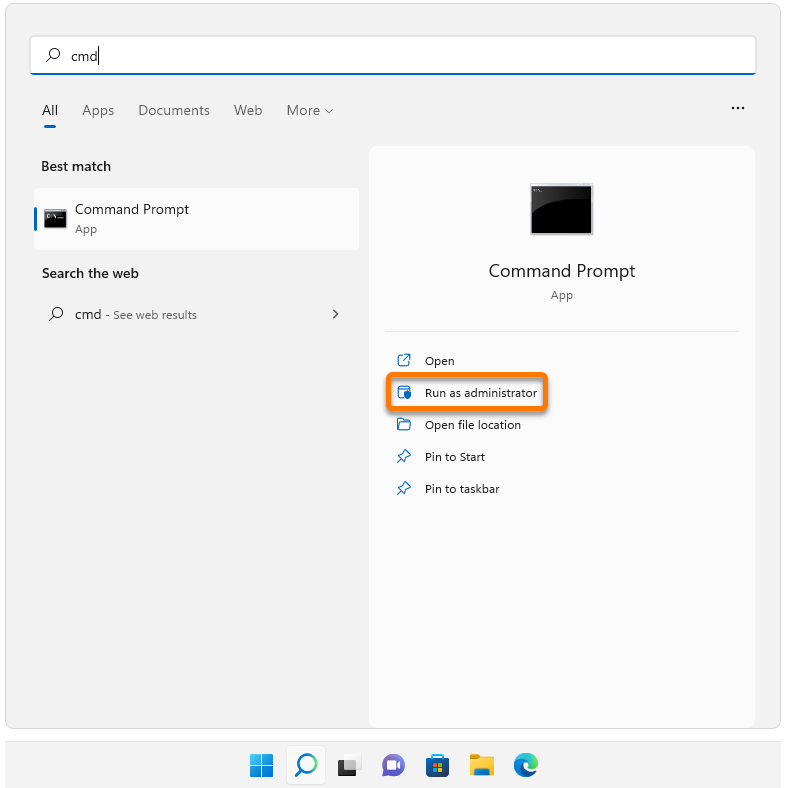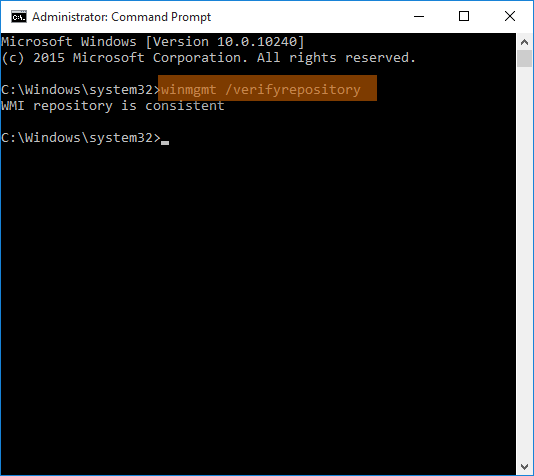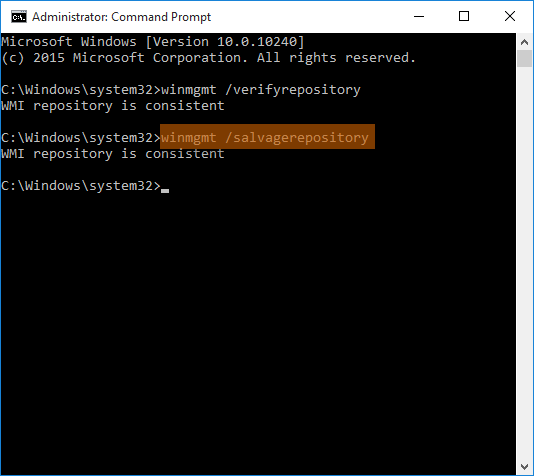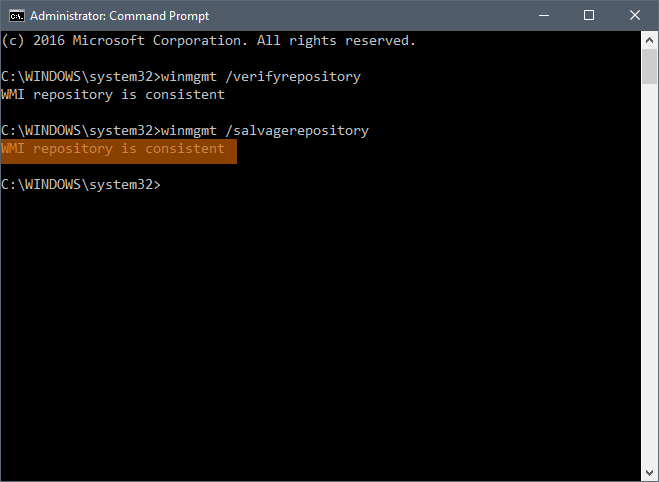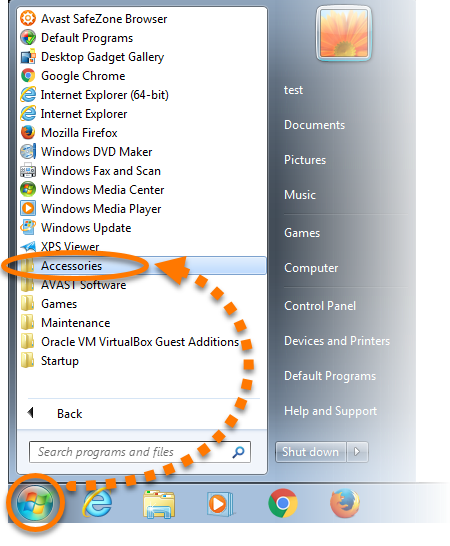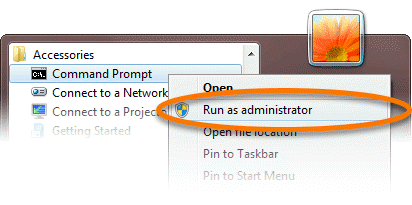Em alguns casos, a Central de Ação ou Central de Segurança no Windows informa que um segurança antivírus não está instalado em seu PC, embora o Avast Antivirus esteja. Se esse problema ocorrer, o Windows poderá mostrar a notificação a seguir:

Para resolver o problema, consulte as seções neste artigo para instruções.
Veja se o Avast está instalado e ativado
Verifique se as condições a seguir são cumpridas para confirmar que o Avast está instalado e protegendo ativamente seu PC:
- O Avast Antivirus está instalado.
- Sua assinatura da Avast está ativa.
- A versão do programa Avast e as definições de vírus estão atualizadas.
- O Avast informa: Você está protegido.
Para instruções mais detalhadas, consulte o artigo a seguir:
Escanear e reparar o repositório WMI
A Central de Ação / Central de Segurança recebe informações sobre o status atual do software antivírus instalado ao usar o Windows Management Instrumentation (WMI). Se houver um problema no repositório WMI, ou o serviço WMI não iniciar, a Central de Ação informa que há dados desatualizados ou enganosos. Para resolver esse problema, escaneie e repare o Repositório WMI ao seguir o procedimento abaixo.
- Entre no Windows como administrador e certifique-se de que nenhum outro programa esteja em execução.
- Clique no ícone Pesquisar e digite
cmd na barra de pesquisa. 
- Selecione Executar como administrador.

- Se solicitado, clique em Sim na caixa de diálogo Controle de Conta de Usuário.

- Digite o comando
winmgmt /verifyrepository no Prompt de comando e pressione a tecla Enter para executar uma verificação de consistência do Repositório WMI. 
Se você receber a mensagem de erro
Falha na verificação do repositório WMI... ...Acesso negado ao executar o comando acima, repita as
etapas 1 a 3 listadas acima.
- A mensagem Repositório WMI é consistente ou Repositório WMI é inconsistente aparece na janela aberta no momento. Digite o comando
winmgmt /salvagerepository no Prompt de comando e pressione a tecla Enter para reconstruir o Repositório WMI. 
Se você receber a mensagem Repositório WMI é inconsistente ou Falha na recuperação do repositório WMI, execute o comando winmgmt /salvagerepository pela segunda vez.
- Depois de receber a mensagem O repositório WMI está consistente, reinicie o seu computador.

- Entre no Windows como administrador e certifique-se de que nenhum outro programa esteja em execução.
- Clique com o botão direito no ícone
 Iniciar no Windows e selecione Prompt de comando (admin) no menu que será exibido.
Iniciar no Windows e selecione Prompt de comando (admin) no menu que será exibido. 
- Se solicitado, clique em Sim na caixa de diálogo Controle de Conta de Usuário.

- Digite o comando
winmgmt /verifyrepository no Prompt de comando e pressione a tecla Enter para executar uma verificação de consistência do Repositório WMI. 
Se você receber a mensagem de erro
Falha na verificação do repositório WMI... ...Acesso negado ao executar o comando acima, repita as
etapas 1 a 3 listadas acima.
- A mensagem Repositório WMI é consistente ou Repositório WMI é inconsistente aparece na janela aberta no momento. Digite o comando
winmgmt /salvagerepository no Prompt de comando e pressione a tecla Enter para reconstruir o Repositório WMI. 
Se você receber a mensagem Repositório WMI é inconsistente ou Falha na recuperação do repositório WMI, execute o comando winmgmt /salvagerepository pela segunda vez.
- Depois de receber a mensagem O repositório WMI está consistente, reinicie o seu computador.

- Entre no Windows como administrador e certifique-se de que nenhum outro programa esteja em execução.
- Pressione as teclas
Win + X simultaneamente no teclado e depois selecione o Prompt de comando (Admin) no menu que é mostrado. 
- Se solicitado, clique em Sim na caixa de diálogo Controle de Conta de Usuário.

- Digite o comando
winmgmt /verifyrepository no Prompt de comando e pressione a tecla Enter para executar uma verificação de consistência do Repositório WMI. 
Se você receber a mensagem de erro
Falha na verificação do repositório WMI... ...Acesso negado ao executar o comando acima, repita as
etapas 1 a 3 listadas acima.
- A mensagem Repositório WMI é consistente ou Repositório WMI é inconsistente aparece na janela aberta no momento. Digite o comando
winmgmt /salvagerepository no Prompt de comando e pressione a tecla Enter para reconstruir o Repositório WMI. 
Se você receber a mensagem Repositório WMI é inconsistente ou Falha na recuperação do repositório WMI, execute o comando winmgmt /salvagerepository pela segunda vez.
- Depois de receber a mensagem O repositório WMI está consistente, reinicie o seu computador.

- Entre no Windows como administrador e certifique-se de que nenhum outro programa esteja em execução.
- Clique no ícone
 Iniciar do Windows e selecione Todos os programas (ou Programas) ▸ Acessórios.
Iniciar do Windows e selecione Todos os programas (ou Programas) ▸ Acessórios. 
- Clique com o botão direito no Prompt de comando e selecione Executar como administrador no menu de contexto.

- Se solicitado, clique em Sim na caixa de diálogo Controle de Conta de Usuário.

- Digite o comando
winmgmt /verifyrepository no Prompt de comando e pressione a tecla Enter para executar uma verificação de consistência do Repositório WMI. 
Se você receber a mensagem de erro
Falha na verificação do repositório WMI... ...Acesso negado ao executar o comando acima, repita as
etapas 1 a 3 listadas acima.
- A mensagem Repositório WMI é consistente ou Repositório WMI é inconsistente aparece na janela aberta no momento. Digite o comando
winmgmt /salvagerepository no Prompt de comando e pressione a tecla Enter para reconstruir o Repositório WMI. 
Se você receber a mensagem Repositório WMI é inconsistente ou Falha na recuperação do repositório WMI, execute o comando winmgmt /salvagerepository pela segunda vez.
- Depois de receber a mensagem O repositório WMI está consistente, reinicie o seu computador.

Assim que o PC reiniciar, o status atual do software antivírus instalado é informado corretamente na Central de ação.
- Avast Premium Security 22.x para Windows
- Avast Free Antivirus 22.x para Windows
- Microsoft Windows 11 Home / Pro / Enterprise / Education
- Microsoft Windows 10 Home / Pro / Enterprise / Education - 32 / 64-bit
- Microsoft Windows 8.1 / Pro / Enterprise - 32 / 64-bit
- Microsoft Windows 8 / Pro / Enterprise - 32 / 64-bit
- Microsoft Windows 7 Home Basic/Home Premium/Professional/Enterprise/Ultimate - Service Pack 1 com atualização de pacote cumulativo de conveniência, 32/64 bits
Atualizado em: 02/06/2022